DCP-9020CDW
Veelgestelde vragen en probleemoplossing |
De functie Scannen naar FTP configureren en gebruiken
Scannen naar FTP is een functie waarmee u een zwart-wit- of kleurendocument rechtstreeks kunt overbrengen naar een FTP-server in uw lokale netwerk of op internet. De gegevens voor het gebruik van Scannen naar FTP kunt u met Beheer via een webbrowser opgeven en opslaan in een FTP-profiel.
Klik op de koppeling voor de precieze stappen:
Scannen naar FTP is pas beschikbaar nadat FTP-profielen zijn geconfigureerd.
I. FTP-profielen configureren voor de functie Scannen naar FTP:
-
Druk het netwerkconfiguratierapport af om het IP-adres van het Brother-apparaat te achterhalen. (Klik hier om weer te geven hoe u de netwerkconfiguratielijst afdrukt.)
-
Open Beheer via een webbrowser op een computer die deel uitmaakt van hetzelfde netwerk als het Brother-apparaat. Als u Beheer via een webbrowser wilt gebruiken, opent u een webbrowser (Internet Explorer bijvoorbeeld) en voert u het IP-adres van het Brother-apparaat in zoals u dit hebt gevonden in de netwerkconfiguratielijst. (Bijvoorbeeld http://[IP-adres van uw apparaat].
Als u eerder een wachtwoord hebt ingesteld, voert u dit wachtwoord in en drukt u vervolgens op .
.
-
Klik op het tabblad Scan.
-
Selecteer het menu Scannen naar FTP/netwerk.
-
Selecteer de optie FTP voor het profiel dat u wilt gebruiken voor Scannen naar FTP.
-
Onder Creëer DoorGebr Gedef Bestnaam kunt u een bestandsnaam invoeren die moet worden gebruikt als voorvoegsel voor de gescande documenten. Naast de zeven voorgedefinieerde bestandsnamen kunt u twee door de gebruiker gedefinieerde bestandsnamen opgeven.
U kunt maximaal vijftien tekens invoeren. -
Klik op Indienen wanneer alle wijzigingen zijn opgegeven.
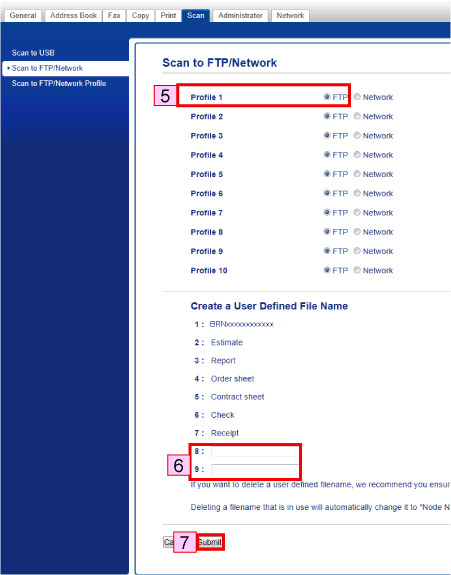
-
Klik op FTP/netwerkscanprofiel.
-
Klik op de Profielnaam die u wilt configureren en wijzig de instellingen voor het scannen naar FTP.
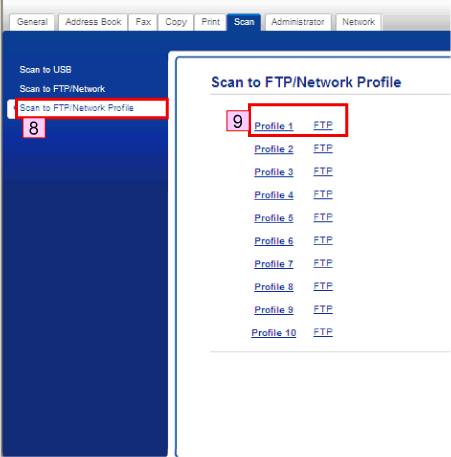
-
Voer de volgende gegevens in:
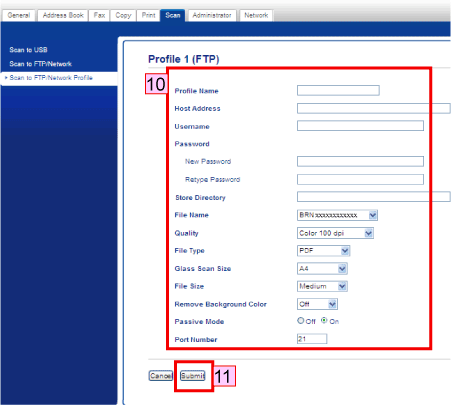
Profielnaam:
Voer hier de naam in die u wilt gebruiken voor het profiel van de FTP-server. Dit is de naam die u op het Brother-apparaat zult zien wanneer u de functie Scannen naar FTP gebruikt. (Maximaal 15 tekens.)
Host-adres:
Voer hier het hostadres (maximaal 64 tekens) in. Dit is de domeinnaam van de FTP-server waarmee u verbinding wilt maken of het IP-adres van de FTP-server. (Dit is bijvoorbeeld ftp.voorbeeld.com of 192.23.56.189.)
Gebruikersnaam:
Voer hier de gebruikersnaam in die voor het apparaat is geregistreerd bij de FTP-server. (Maximaal 32 tekens.)
Wachtwoord/Wachtwoord opnieuw invoeren:
Voer hier het wachtwoord in dat voor het apparaat is geregistreerd bij de FTP-server. (Maximaal 32 tekens.)
Directory opslaan:
Voer hier de doelmap op de FTP-server in waarin uw document moet worden opgeslagen. Gebruik een gewone schuine streep (/) voor het pad. (Bijvoorbeeld /brother/abc, maximaal 60 tekens.)
Bestandsnaam:
Selecteer hier de bestandsnaam die u wilt gebruiken als voorvoegsel voor het gescande document. Aan de hand daarvan kunt u het gescande document identificeren. U kunt kiezen uit zeven voorinstellingen en twee door de gebruiker gedefinieerde bestandsnamen. De bestandsnaam die voor uw document wordt gebruikt, is de bestandsnaam die u zelf kiest plus de laatste zes cijfers van de glasplaat-/ADF-teller plus de bestandsextensie. (Bijvoorbeeld Prognose098765.pdf). U kunt ook met de hand een bestandsnaam van maximaal vijftien tekens invoeren.
Kwaliteit:
Selecteer hier de scankwaliteit. Als u de optie Selectie gebruiker kiest, vraagt het apparaat aan de gebruiker om een instelling te selecteren telkens wanneer hij of zij het scanprofiel gebruikt.
Type bestand:
Selecteer hier het bestandstype dat u wilt gebruiken voor het gescande document. Als u de optie Selectie gebruiker kiest, vraagt het apparaat aan de gebruiker om een instelling te selecteren telkens wanneer hij of zij het scanprofiel gebruikt. Als u Beveiligde PDF kiest, vraagt het apparaat u een 4-cijferig wachtwoord in te voeren met de cijfers 1-9. Pas daarna wordt er gescand.
Scangrootte glasplaat:
Selecteer hier het formaat van uw document. Dit is nodig om ervoor te zorgen dat het scanbestand het juiste formaat heeft. Als u de optie Selectie gebruiker kiest, vraagt het apparaat aan de gebruiker om een instelling te selecteren telkens wanneer hij of zij het scanprofiel gebruikt.
Bestandsgr.:
Selecteer hier de bestandsgrootte. Als u de optie Selectie gebruiker kiest, vraagt het apparaat aan de gebruiker om een instelling te selecteren telkens wanneer hij of zij het scanprofiel gebruikt.
Achtergrondkleur verwijderen:
Selecteer het niveau. Met deze functie kunt u de achtergrondkleur uit uw documenten verwijderen, zodat de scan beter te lezen is.
Passieve modus:
Zet de passieve modus op Uit of Aan, afhankelijk van uw FTP-server en de configuratie van de firewall in uw netwerk. De standaardinstelling is Aan.
Poortnummer:
Voer hier het poortnummer in voor toegang tot de FTP-server. Standaard wordt poort 21 gebruikt, maar u kunt deze instelling aanpassen als uw server een andere poort gebruikt.
- Klik op Indienen wanneer u alle instellingen hebt ingevoerd.
II. De functie Scannen naar FTP gebruiken:
-
Laad uw document.
-
Druk op
 (Scannen).
(Scannen).
-
Veeg naar links of rechts om
 (naar FTP) weer te geven.
(naar FTP) weer te geven.
-
Druk op
 (naar FTP).
(naar FTP).
-
Druk op OK.
-
Druk op de pijl omhoog of omlaag om de FTP-profielen weer te geven en druk vervolgens op het profiel dat u wilt gebruiken. Als het profiel niet volledig is, wordt u gevraagd de ontbrekende gegevens in te voeren.
-
Druk op Start om te beginnen met scannen. Op het display van het apparaat wordt Aansluiten bezig weergegeven. Zodra er verbinding is gemaakt met de FTP-server, wordt met scannen begonnen.
Feedback
Geef hieronder uw feedback. Aan de hand daarvan kunnen wij onze ondersteuning verder verbeteren.
